Voulez-vous insérer une case à cocher dans Excel ? Si vous ne voyez pas le menu Développeur dans Excel, cliquez sur Fichier, Options et Personnaliser le ruban. Sous Onglets principaux, cochez Développeur et validez avec OK. Pointez maintenant sur l’onglet Développeur puis sur Insérer dans la section Contrôles. Sélectionnez enfin l’icône Case à cocher (Contrôle de formulaire).
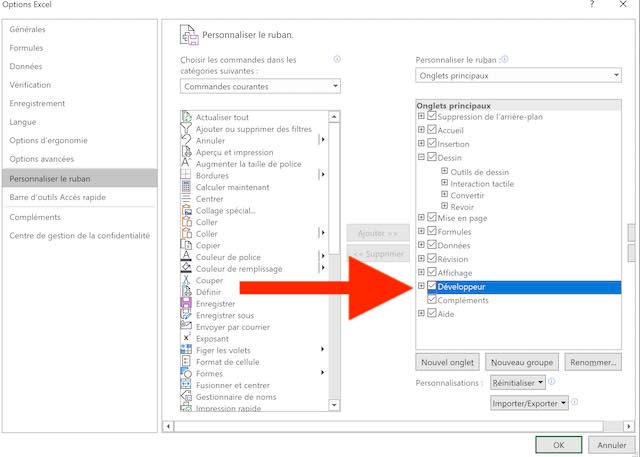
Une croix remplace la flèche du curseur. Cliquez à l’endroit où prendra place le nouvel élément et tracez le contour de l’objet. Pointez ensuite sur l’intitulé Case à cocher et saisissez votre texte.
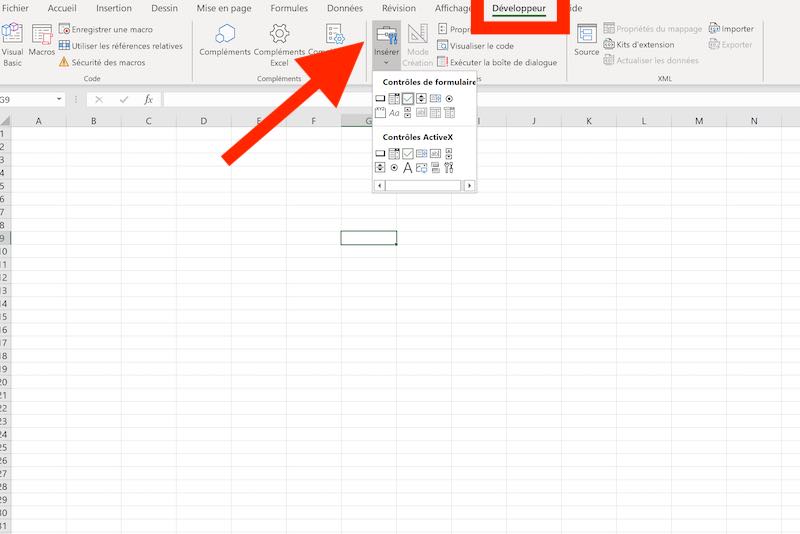
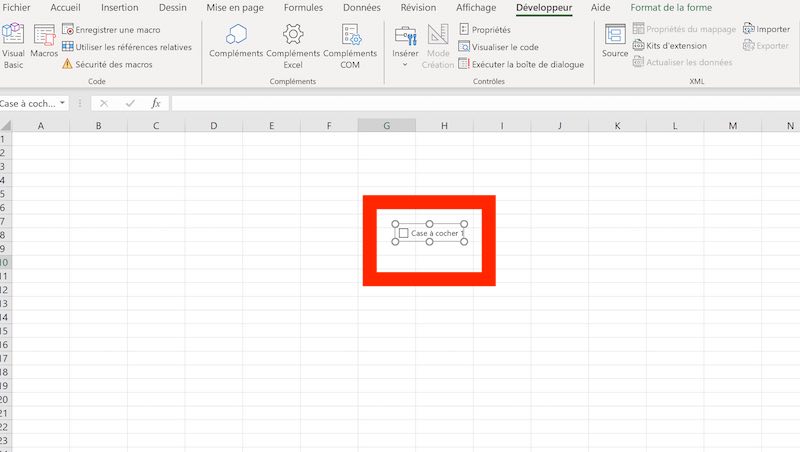
Effectuez un clic gauche sur la case pour la cocher. Si vous souhaitez changer d’intitulé, opérez un clic droit sur l’objet et optez pour Modifier le texte. Utilisez la souris ou les flèches de direction du clavier pour repositionner l’objet sur la page. Excel propose des outils afin de mettre le bloc en valeur. Faites un clic droit sur ce dernier et choisissez Format de contrôle. Ajoutez, si vous le souhaitez, un ombrage 3D, des couleurs ou des bordures, et validez.
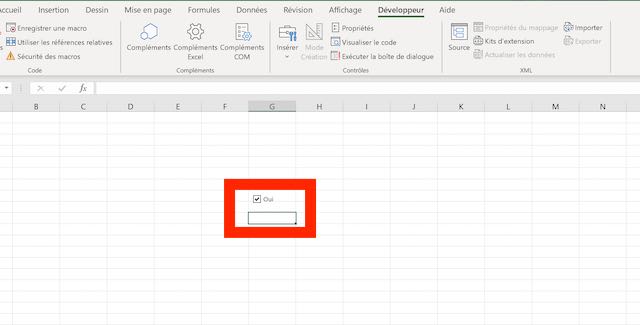
Vous souhaitez copier la forme ailleurs dans le tableau ou sur un autre onglet du classeur ? Faites un clic droit sur la case, appuyez sur Ctrl+C, positionnez-vous à l’endroit voulu et activez le raccourci Ctrl+V. Avec la version Office 365, vous pouvez dupliquer les cases à cocher sur plusieurs lignes : étirez pour cela le coin inférieur droit de la cellule en maintenant le bouton gauche de la souris enfoncé.